【每天幾分鐘,從零入門python編程的世界!】
上節我們介紹了下載虛擬機以及centOS的相關事項,現在我們創建虛擬機。

●創建虛擬機
安裝好virtualbox之后,我們點擊Oracle VM VirtualBox打開管理器,界面如下圖:
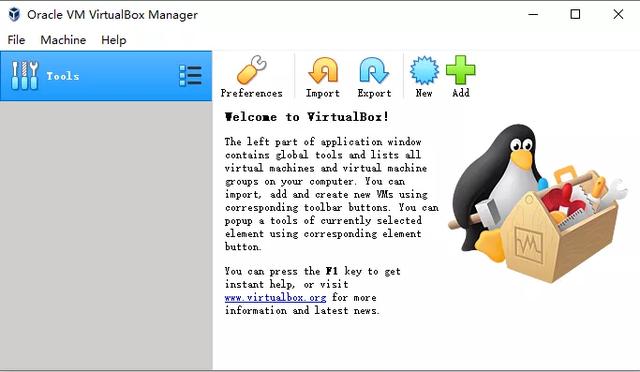
你第一次打開可能是中文版本的,但是建議把它切換成英文,這樣如果出了問題,你在網上搜索相關問題的描述或者報錯信息,搜索結果的相關資料會比較多,而你用中文去搜索相關問題,結果就比較少了,不一定能解決問題。另外就是用英文版可以順帶學學英語。
要切換成英文,可以點擊“管理”-“全局設定”-“語言”-“English”進行切換。當然你也可以再切換回來用中文版本。
接下來我們點擊“new”開始創建虛擬機,彈出如下界面:
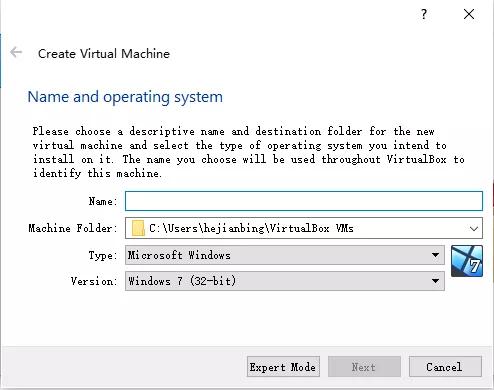
接著我們在“Name”輸入框里面輸入自己的名字,這個名字是virtual machine的名字,“Machine Folder”就選個c盤以外的其他盤的文件夾。
“Type”就選Linux,“Version”就選Red Hat,你也找不到centOS,因為centOS就屬于Red Hat的派系。
接著我們點一下“next”,彈出界面如下:
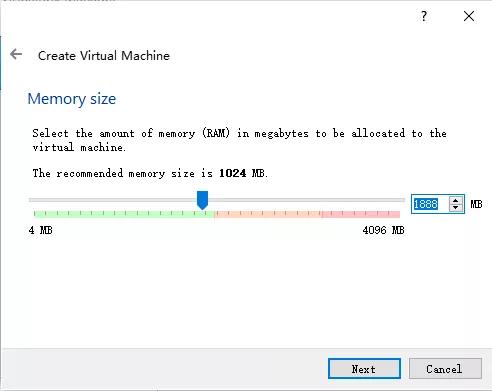
這是給虛擬機分配內存,剛開始它有個默認值,我們可以用鼠標按住滑動條往右拖增大一點,但是建議不要超過一半,也就是不要超過你電腦總內存的一半。如上圖,我的電腦內存是4G,所以我給虛擬機分了1888M,也就是不到2G內存。
接著我們點擊“next”,出現如下界面:
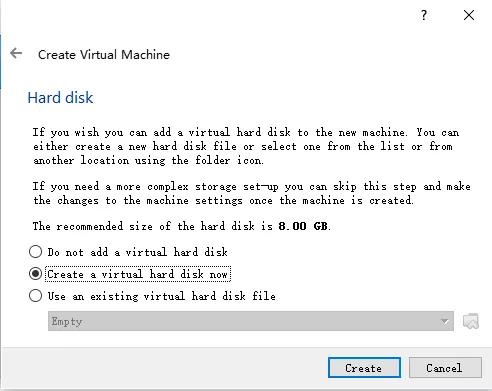
我們看到Hard disk,這是進行硬盤的設置,我們就按照它的默認的第二個選項“Create a virtual hard disk now”就行,相當于重新創建一個虛擬的硬盤。
接著再點擊“Create”,出現如下界面:
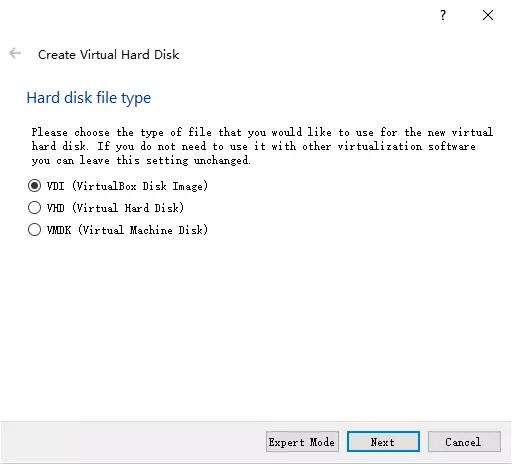
這個不需要更改,我們也是按照它默認的第一個選項。
接著點擊“next”,出現如下界面:
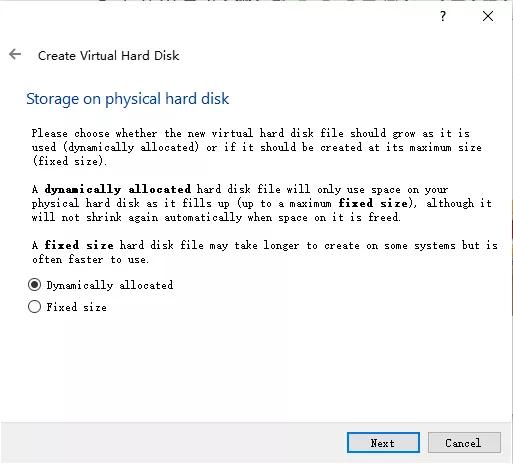
我們還是按照它默認的第一個選項“Dynamically allocated”不變,意思是動態分配。這是設置虛擬硬盤在我們電腦的物理硬盤上的存儲空間,選擇“Dynamically allocated”就是動態的在物理硬盤上分配虛擬硬盤的空間,但是它也不會超過物理硬盤的最大空間。
接著點擊“next”,出現如下界面:
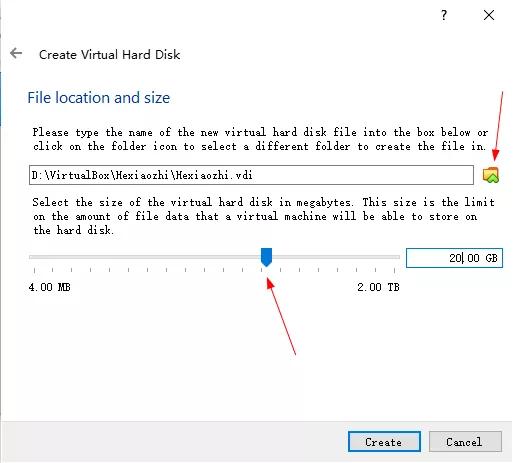
這是設置我們創建的虛擬機文件的保存位置和空間大小。如上圖所示,點擊第一個箭頭位置的按鈕,是設置虛擬機文件的保存位置,我們可以自行選擇一個文件夾進行保存。拖動第二個箭頭位置的滑動條可以設置我們創建的虛擬機文件的大小空間,最好是設置在20G以上,不然后面很多功能會實現不了。
接著我們點擊“Create”,出現如下界面:
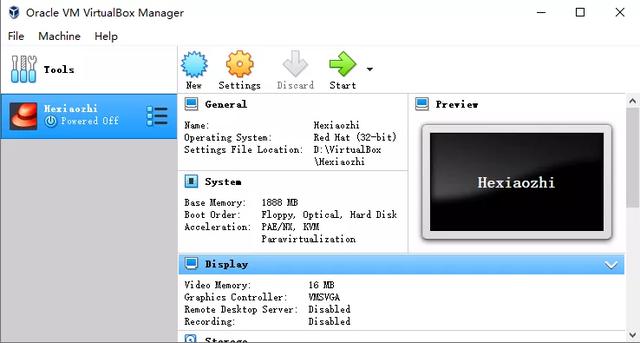
這時就創建了一個虛擬機的環境。
●設置虛擬機參數
接下來我們要設置虛擬機的參數。
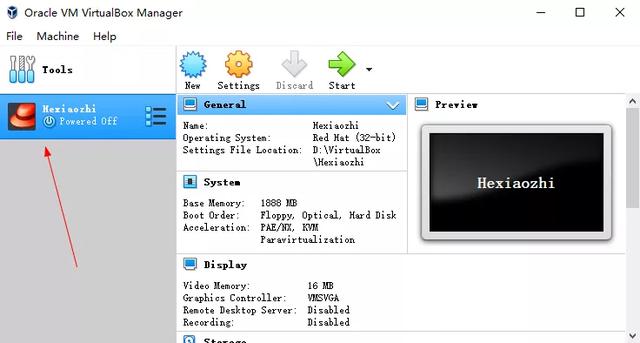
我們先選中上圖紅色箭頭所示的區域,就相當于我們選中了我們剛剛創建的虛擬機,然后我們點擊“Settings”,
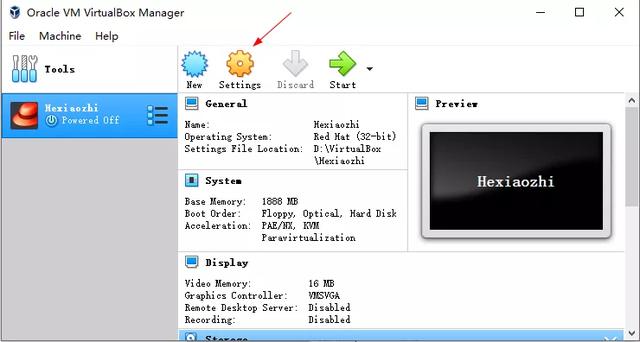
出現如下界面:
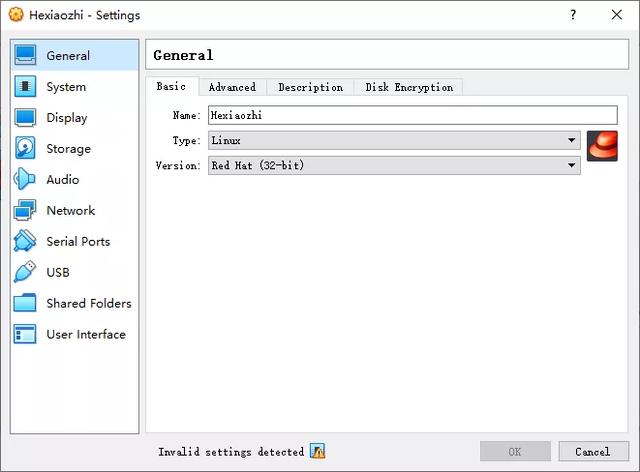
然后點擊“System”,如下:
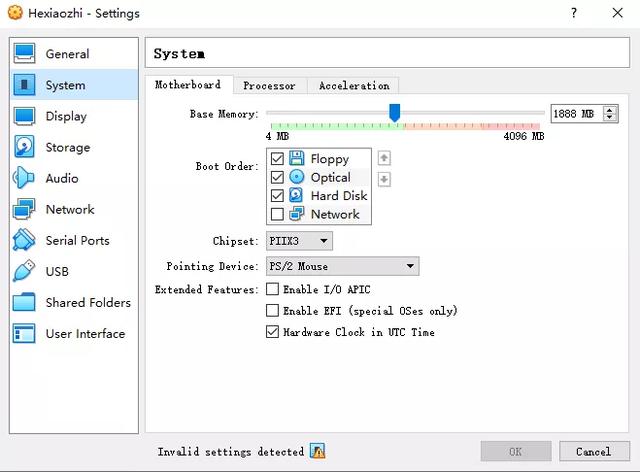
我們會看到“Base Memory”是我們前面設置的1888M的內存空間。
然后下面是Boot Order,boot就是啟動的意思,Boot Order就是啟動順序。我們看到第一個啟動的就是Floppy,就是軟盤的意思,軟盤現在都不用了,可能00后的小伙伴都不知道這個東西,它是比較老舊的電腦上使用的,跟u盤有點像,可以插在電腦主機上。這里它默認是勾選上的,我們把它前面的√去掉,因為我們現在沒人用軟盤。
然后Optical和Hard Disk,這是光盤和硬盤,還是保留默認勾選上√。
然后點“Processor”,這是處理器的參數設置,
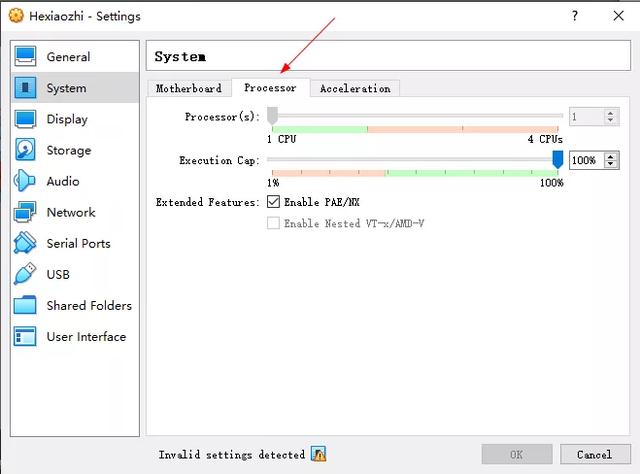
CPU我們可以根據自己電腦的實際情況進行拖動設置,比如電腦處理器比較多,可以適當拖大點。
然后點擊左側的“Display”進行設置,如下圖:
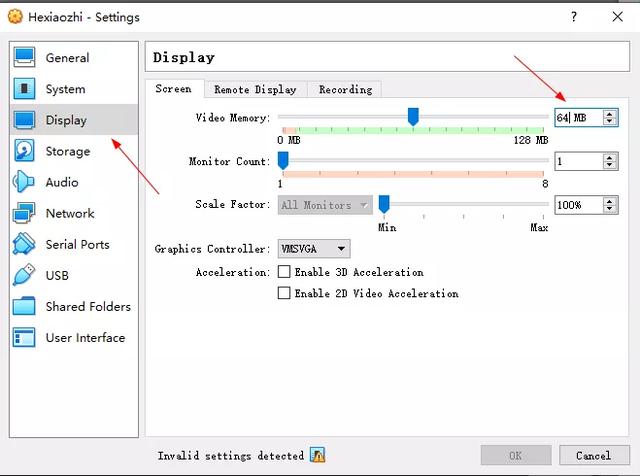
“Video Memory”意思是顯存,指顯卡或顯示設備的存儲容量,我這里設置成了64MB,“Acceleration”是加速的意思,如果你電腦配置比較高,可以根據自己電腦的配置勾選上允許3D加速和允許2D視頻加速。
然后“Network”可以設置一下,可以選最后一項“Paravirtualized Network”,相當于最大限度的利用網絡。
其他的也沒什么需要調的了,點擊“ok”。
這樣該調的參數都差不多了,接下來我們可以啟動虛擬機了!
●啟動裝有centOS系統的虛擬機
我們在剛剛創建的虛擬機上點擊右鍵,然后點擊“Start”,然后點擊“Normal Start”,如下圖:
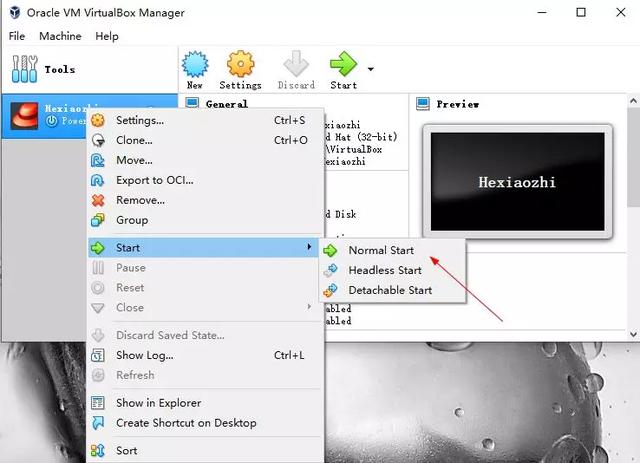
然后我們會看到“No bootable medium found! System halted.”,如下圖:
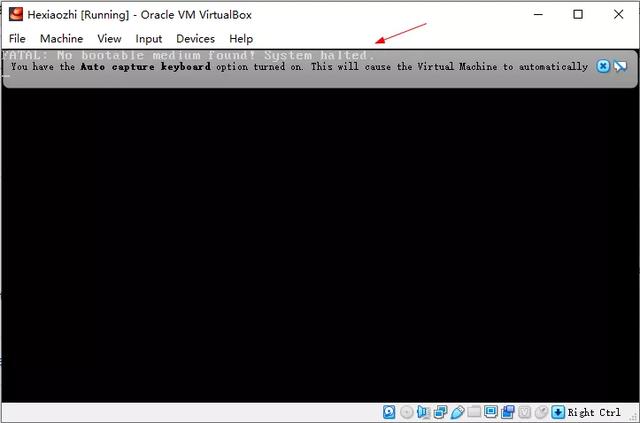
這是什么意思呢?意思就是“沒有發現啟動的媒介!系統終止了。”
想像一下,我們平時安裝一個什么系統或者軟件,一般會用一個u盤或者光盤插到電腦上去啟動。u盤或者光盤就是這種啟動媒介。這說明我們要啟動虛擬機也缺少一個這種媒介。
其實,因為我們下載的那個ISO鏡像文件是下載到我們自己真實的電腦上的,并沒有放到虛擬機里面去,虛擬機其實就是相當于虛擬了一個新的電腦機器,現在我們通過這個“virtualbox manager”虛擬機管理器界面點擊“Start”,就相當于是把這個虛擬的機器開機的意思。但是開機的時候缺少這個啟動媒介。
現在我們點擊“File”-“close”或者右上角的“x”關掉它,
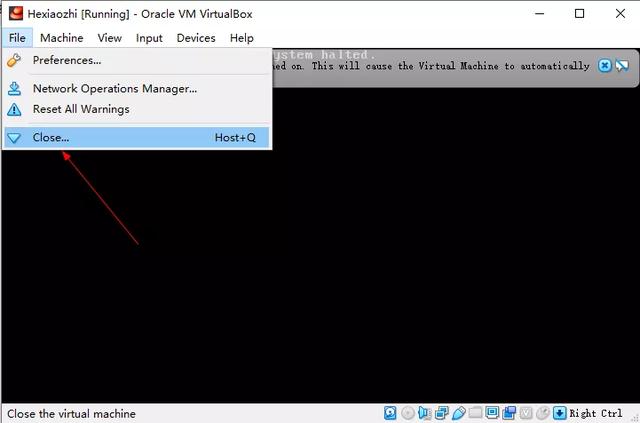
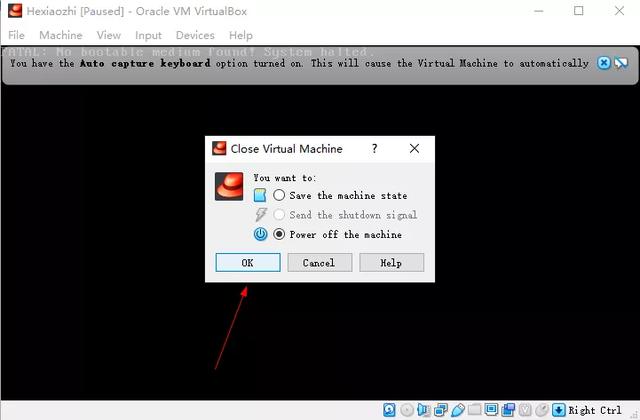
然后點擊管理器的“Settings”-“Storage”,如下圖:
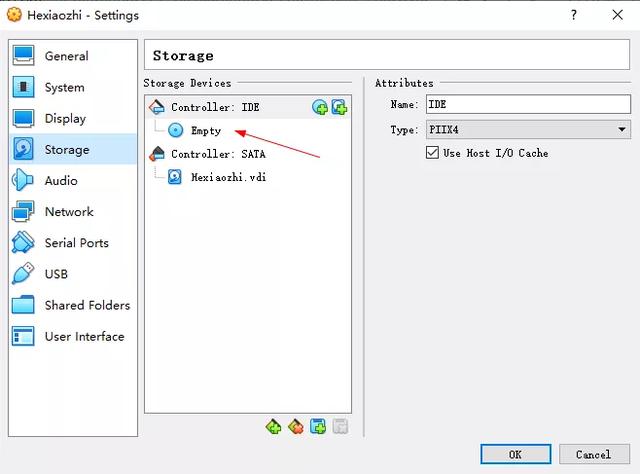
會看到箭頭所示的光盤小圖標后面“Empty”,現在我們點擊選中“Empty”這塊區域,然后會看到“Optical Drive”,相當于是光驅,然后我們點擊那個小光盤圖標,然后點擊“Choose Virtual Optical Disk File...”,意思是選擇虛擬的光盤文件,我們選擇之前下載的centOS文件,如下圖:
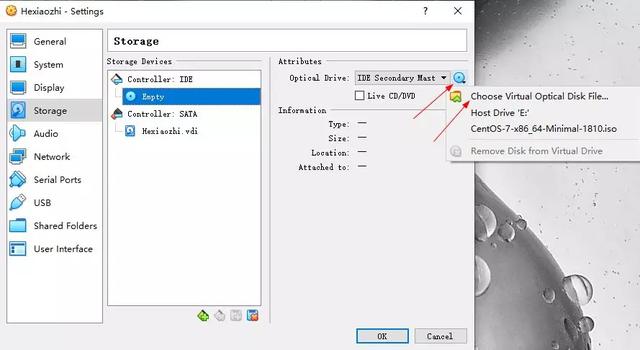
選擇centOS文件光盤映像文件之后,會在Storage里面光盤小圖標位置看到我們的centOS鏡像文件,如下圖:
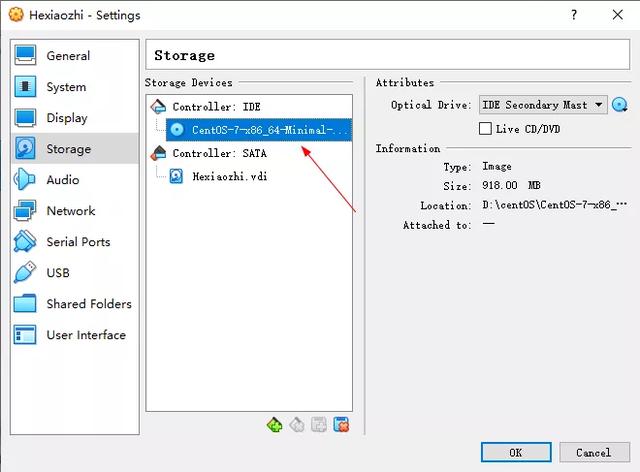
然后點擊“OK”,這就相當于把centOS操作系統的光盤,插到虛擬機器里面去了。
好了,接下來是見證奇跡的時刻,我們在Oracle VM VirtualBox Manager上選中我們創建的虛擬機,重新“start”:
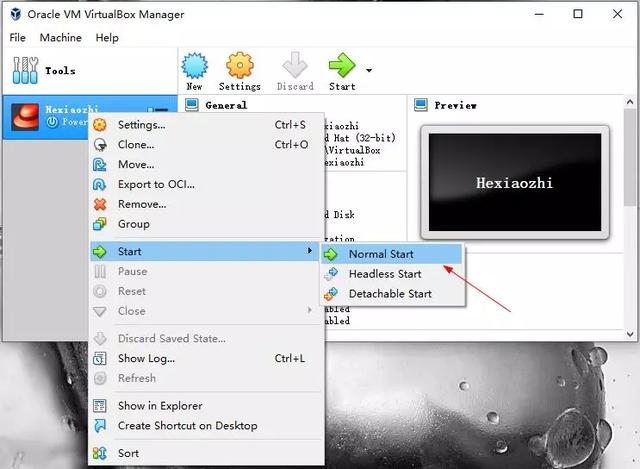
然后我們的"安裝了centOS操作系統的名字是Hexiaozhi的虛擬機"就啟動了,如下圖:
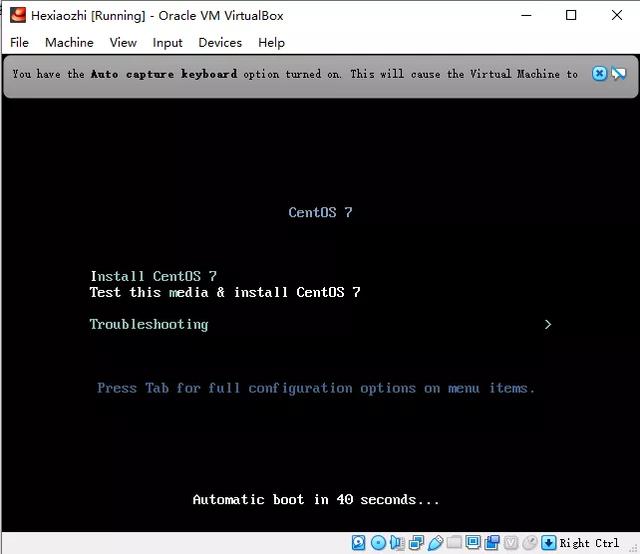
至此,創建虛擬機、設置虛擬機參數、在虛擬機插入centOS系統光盤并啟動虛擬機就介紹完了。
我是時問新,歡迎關注我。跟我一起從零開始學習Python,每天花一點時間,開啟python編程新世界的大門,領略新的風光,讓人生多一種可能!
的生命周期)







、Handler類、安卓Socket傳數據、WebView)










